12 effiziente Methoden: SD-Karte Bilder werden nicht angezeigt [2025]
Oct 20, 2025 • Via : SD-Kartenlösungen • Bewährte Lösungen
Fragst du dich, warum deine Bilder auf deiner SD-Karte nicht angezeigt werden? In unserer schnelllebigen digitalen Welt sind SD-Karten entscheidend, um unsere wertvollen Erinnerungen zu speichern. Aber was passiert, wenn diese Bilder plötzlich nicht mehr laden? Keine Sorge, wir helfen dir weiter. Dieser Artikel führt dich durch einfache und effektive Lösungen, um Fotos, die auf deiner SD-Karte nicht angezeigt werden, zu reparieren und wiederherzustellen, damit deine Erinnerungen niemals verloren gehen.
Teil 1: Warum werden SD-Karte Bilder nicht angezeigt?
Es gibt mehrere Gründe, dass Fotos von der SD-Karte nicht in der Galerie angezeigt werden, was oft zu Frustration bei den Nutzern führt. Die Speicherkarte nicht angezeigt Dateien können die Folge sein:
- Schlechte USB-Verbindung: Probleme mit der Verbindung zwischen der SD-Karte und dem SD-Kartenadapter oder zwischen dem Adapter und dem USB-Laufwerk.
- Formatinkompatibilität: Das Bildformat auf der SD-Karte ist möglicherweise nicht mit dem lesenden Gerät kompatibel.
- Beschädigte SD-Karte: Eine Beschädigung der SD-Karte kann verhindern, dass Bilder angezeigt werden.
- Vireninfektion: Die SD-Karte könnte mit einem Virus infiziert sein, was ihre Funktion beeinflusst.
- Kein zugewiesener Laufwerksbuchstabe: Der SD-Karte wurde möglicherweise kein passender Laufwerksbuchstabe zugewiesen.
- Veraltete Treiber: Die Treiber für die SD-Karte oder das Lesegerät sind möglicherweise veraltet und müssen aktualisiert werden.
Trotz dieser Herausforderungen gibt es effektive Lösungen. Sie können beschädigte oder sogar gelöschte Fotos von einer SD-Karte wiederherstellen. Der Rest des Artikels führt Sie durch diese Lösungen.
Teil 2: Wie behebe ich den Fehler, dass Bilder auf der SD-Karte nicht sichtbar sind?
Wie bereits erwähnt, kann es viele Gründe geben, warum Ihre SD-Karte Ihre wichtigen und unvergesslichen Bilder nicht lädt, aber normalerweise gibt es für alle technischen Fehler irgendeine Art von Lösung. Wir haben also einige praktikable Lösungen für Ihr Problem. Die Lösungen sind wie folgt:
- Lösung 1: Überprüfen Sie die Verbindung der SD-Karte und wechseln Sie den Adapter
- Lösung 2: Entfernen Sie den Schreibschutz der SD-Karte
- Lösung 3: Überprüfen Sie die Kompatibilität des Bildformats mit dem verfügbaren Format
- Lösung 4: Setzen Sie die SD-Karte erneut ein
- Lösung 5: Versuchen Sie, den Laufwerksbuchstaben der SD-Karte zu ändern
- Lösung 6: Führen Sie den CHKDSK-Befehl aus
- Lösung 7: Versuchen Sie, den Festplattentreiber zu deinstallieren
- Lösung 8: Blenden Sie versteckte Fotos ein
- Lösung 9: Versuchen Sie, die SD-Karte zu formatieren
- Lösung 10: Löschen Sie die .Nomedia-Datei auf Android
- Lösung 11: Verwenden Sie die Windows-Problembehandlung
- Lösung 12: Führen Sie ein Antivirenprogramm aus
Lösung 1: Überprüfen Sie die Verbindung der SD-Karte und wechseln Sie den Adapter
Der häufigste Grund für das Problem, dass Ihre SD-Karte Ihre Bilder nicht lädt, kann eine schlechte Verbindung zwischen dem Adapter und der SD-Karte sein. Die Wiederherstellung einer stabilen und funktionierenden Verbindung kann in diesem Fall das Problem lösen. Um den Prozess durchzuführen, müssen Sie die folgenden Schritte befolgen, und dann haben Sie Ihre Aufgabe erledigt.
- Wenn Ihr Gerät ein Smartphone ist, entfernen Sie die SD-Karte und stecken Sie sie erneut ein.
- Sie können auch überprüfen, ob der Adapter Ihres Smartphones ordnungsgemäß funktioniert.
- Im Falle eines PCs trennen Sie den SD-Kartenleser ab.
- Wechseln Sie die SD-Karte und verbinden Sie sie erneut.
- Wenn es trotzdem nicht funktioniert, versuchen Sie, die SD-Karte an einen anderen USB-Anschluss des PCs anzuschließen.
- Der letzte Schritt, um es zum Laufen zu bringen, besteht darin, es mit einem anderen PC zu verbinden.
Wenn das Problem an der Verbindung zwischen der SD-Karte und dem Adapter liegt, hilft Ihnen diese Lösung, das Problem zu beheben. So erhalten Sie Ihre Daten zurück, ohne gelöschte Fotos von der SD-Karte wiederherstellen zu müssen. Wenn diese Lösung nicht funktioniert, fahren Sie mit Lösung 2 fort.
Lösung 2: Entfernen Sie den Schreibschutz der SD-Karte
Dadurch wird die Karte wieder beschreibbar und lesbar, was möglicherweise für den Zugriff auf die Fotos erforderlich ist.
- Suchen Sie den Schreibschutzschalter: Finden Sie den kleinen Schalter an der Seite der SD-Karte.
- Schalten Sie den Schalter um: Bewegen Sie ihn in die entgegengesetzte Position, um die SD-Karte zu entsperren und den Schreibschutz zu entfernen.
- Setzen Sie die Karte wieder ein: Stecken Sie die SD-Karte wieder in Ihr Gerät und prüfen Sie, ob die Bilder geladen werden.

Lösung 3: Überprüfen Sie die Kompatibilität des Bildformats mit dem verfügbaren Format
Manchmal werden Bilder nicht geladen, weil ihr vorhandenes Format mit dem Format Ihres Geräts nicht kompatibel ist. Aber keine Sorge, wir haben auch für dieses Problem eine Lösung. Sie müssen nur die folgenden einfachen Schritte ausführen. Fangen wir an!
- Verbinden Sie die SD-Karte mit einem Adapter.
- Schließen Sie nun den Adapter an den Computer an.
- Öffnen Sie die SD-Karte im Windows-Dateiexplorer.
- Überprüfen Sie das bereits vorhandene Format der Bilder auf Ihrer SD-Karte.
- Prüfen Sie, ob Ihr Gerät das Format unterstützt.
- Wenn nicht, ändern Sie das Format, dann werden die Bilder automatisch für Sie sichtbar.
Meistens sind die Bilder in üblichen Formaten verfügbar, zum Beispiel PNG, JPEG, AVI, GIF und JPG usw. Wenn Ihr Foto in einem speziellen Format vorliegt, können Sie das Format ändern, um es mit dem Format Ihres Geräts kompatibel zu machen. Die Herstellung von Kompatibilität zwischen den Formaten hilft Ihnen, das Problem zu beheben, sofern das Format das Problem ist. Wenn auch diese Lösung nicht funktioniert, bedeutet das, dass die Ursache für das Problem auf der SD-Karte woanders liegt. So können Sie zur nächsten Lösung übergehen.
Lösung 4: SD-Karte erneut einlegen
Manchmal führen Verbindungsprobleme dazu, dass die SD-Karte keine Bilder anzeigt, und dies kann einfach gelöst werden, indem Sie die SD-Karte erneut einlegen und für einen ordnungsgemäßen Kontakt im Kartensteckplatz sorgen.
- Schalten Sie das Gerät (Kamera, Telefon oder Computer), in dem die SD-Karte verwendet wird, aus.
- Entfernen Sie die SD-Karte vorsichtig und legen Sie sie erneut ein, sodass sie korrekt im Steckplatz sitzt.
- Schalten Sie das Gerät wieder ein und überprüfen Sie die Fotos.
Lösung 5: Versuchen Sie, den Laufwerksbuchstaben der SD-Karte zu ändern
Manchmal hat die SD-Karte keinen Laufwerksbuchstaben. In diesem Fall erscheint die SD-Karte nicht auf Ihrem Gerät. In diesem Fall wird eine Benachrichtigung angezeigt, die zeigt: „Windows kann die SD-Karte nicht erkennen.“ Diese Situation mag schwierig erscheinen, aber keine Sorge. Wir haben eine Lösung für dieses Problem. Nachdem Sie die unten aufgeführten Schritte befolgt haben, werden Sie dieses schreckliche Problem lösen. Dann brauchen Sie nicht gelöschte Fotos auf der SD-Karte wiederherstellen. Sie können den Laufwerksbuchstaben ändern, indem Sie diese Schritte befolgen.
- Rechtsklick auf „Arbeitsplatz“ oder „Dieser PC“ und Auswahl von „Verwalten“.
- Klicken Sie auf „Datenträgerverwaltung“.
- Suchen Sie das SD-Karten-Symbol und führen Sie einen Rechtsklick aus.
- Wählen Sie „Laufwerkbuchstaben und -pfade ändern“.
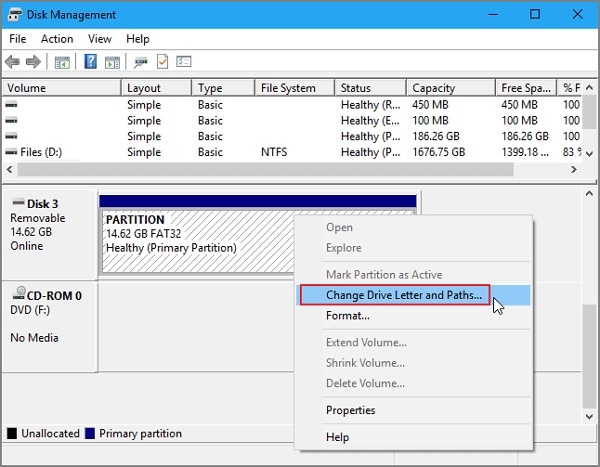
- Klicken Sie im erscheinenden Dialogfenster auf „Hinzufügen“, um einen Laufwerkbuchstaben zuzuweisen.
- Dann klicken Sie auf „OK“.
Sobald der Vorgang abgeschlossen ist, versuchen Sie, die SD-Karte zu öffnen. Wenn das Problem am Laufwerksbuchstaben lag, wird die Lösung mit Sicherheit funktionieren. Wenn es jedoch nicht funktioniert, liegt das Problem nicht am Laufwerksbuchstaben. Es könnte etwas anderes sein. Um das Problem weiter zu beheben, versuchen Sie Lösung 4.
Lösung 6: Führen Sie den CHKDSK-Befehl aus
Dieser Windows-Befehl überprüft die Integrität des Dateisystems der SD-Karte und behebt logische Probleme und Fehler, wodurch Ihnen dabei geholfen wird, dass Fotos auf SD-Karte nicht angezeigt werden.
- Mit PC verbinden: Legen Sie die SD-Karte in den Kartenleser Ihres PCs ein.
- Eingabeaufforderung öffnen: Suchen Sie nach „cmd“, klicken Sie mit der rechten Maustaste darauf und wählen Sie „Als Administrator ausführen“.
- CHKDSK ausführen: Geben Sie chkdsk [Laufwerksbuchstabe]: /f ein und drücken Sie die Eingabetaste (ersetzen Sie [Laufwerksbuchstabe] durch den tatsächlichen Buchstaben Ihrer SD-Karte).
- Auf Fertigstellung warten: Lassen Sie das Dienstprogramm CHKDSK laufen und nach Fehlern suchen.

Lösung 7: Versuchen Sie, den Festplattentreiber zu deinstallieren
Manchmal führen Probleme mit dem SD-Kartentreiber zu dem besagten Problem. Aber es gibt eine Lösung für dieses lästige Problem. Befolgen Sie einfach die einfachen Schritte, und Sie schaffen das.
- Schließen Sie Ihre SD-Karte an den Adapter an.
- Schließen Sie den Adapter an den PC an.
- Klicken Sie mit der rechten Maustaste auf die Option „Arbeitsplatz“ oder „Dieser PC“.
- Klicken Sie auf den „Geräte-Manager“.
- Erweitern Sie das Menü und klicken Sie dann auf „Laufwerke“.
- Klicken Sie mit der rechten Maustaste auf die SD-Karte und dann auf „Deinstallieren“.
- Nach Abschluss des Vorgangs klicken Sie auf „Nach geänderter Hardware suchen“, um die Treiber zu aktualisieren.

Wenn Ihre SD-Karte Ihre Bilder aufgrund eines Treiberproblems nicht anzeigt, hilft Ihnen diese Lösung. Andernfalls probieren Sie Lösung 5 für weitere Unterstützung.
Lösung 8: Blenden Sie versteckte Fotos ein
Ausgeblendete Dateien werden in der normalen Ansicht nicht angezeigt. Wenn Sie die Einstellungen ändern, um versteckte Dateien anzuzeigen, können Sie Ihre fehlenden Fotos entdecken.
- Gehen Sie auf einem verbundenen Computer zur Registerkarte „Ansicht“ in den Ordneroptionen.
- Wählen Sie „Ausgeblendete Dateien, Ordner und Laufwerke anzeigen“.
- Übernehmen Sie die Änderungen und überprüfen Sie die SD-Karte auf Ihre Fotos.
Lösung 9: Versuchen Sie, die SD-Karte zu formatieren
Bilder werden von der SD-Karte nicht geladen, sie könnte beschädigt sein. Die meisten Leute denken, dass bei einer beschädigten SD-Karte ihre Daten verloren sind, aber sie können Fotos durch Formatierung von der SD-Karte wiederherstellen. Ist das nicht erstaunlich? Wenn Ihre SD-Karte beschädigt ist, erkennt der PC die SD-Karte, zeigt jedoch eine Benachrichtigung mit „SD-Karte ist nicht formatiert, jetzt formatieren“ an. Sie können die SD-Karte formatieren und dann erhalten Sie alle Ihre Daten zurück, ohne etwas zu verlieren. Beginnen wir also diesen magischen Prozess mit einigen praktischen Schritten zum Befolgen.
- Drücken Sie gleichzeitig die „Windows-Taste“ + „E“. Dadurch wird der „Windows-Explorer“ geöffnet.
- Klicken Sie mit der rechten Maustaste auf die SD-Karte.
- Klicken Sie auf die Option „Formatieren“.
- Wählen Sie das gewünschte Dateisystem aus: NTFS für eine 32GB- und exFAT für eine 64GB-SD-Karte.
- Wählen Sie dann die Option „Schnellformatierung“.
- Klicken Sie auf „Start“.

Sobald die Formatierung abgeschlossen ist, haben Sie Zugriff auf Ihre SD-Karte, ohne den Prozess zur Wiederherstellung von Fotos von der SD-Karte durchlaufen zu müssen.
Lösung 10: Löschen Sie die .Nomedia-Datei auf Android
Die .Nomedia-Datei weist das Android-System und den Medienscanner an, den Ordner, der sie enthält, zu ignorieren. Ist diese Datei vorhanden, werden Mediendateien nicht angezeigt. Wenn Sie sie löschen, können die Fotos wieder sichtbar werden.
- Installieren Sie eine Dateimanager-App aus dem Google Play Store, z.B. ES File Explorer oder Solid Explorer, falls Sie noch keine haben.
- Öffnen Sie die Dateimanager-App und gewähren Sie ihr die erforderlichen Berechtigungen für den Zugriff auf Ihre Dateien.
- Navigieren Sie zu dem Ordner auf der SD-Karte, der Ihre Bilder enthält.
- Suchen Sie in dem Ordner nach einer Datei mit dem Namen „.Nomedia“. Wenn Sie die .Nomedia-Datei finden, tippen und halten Sie sie, um sie auszuwählen.
- Tippen Sie auf das Löschen- oder Papierkorb-Symbol, um die .Nomedia-Datei zu löschen.
- Starten Sie Ihr Gerät neu, damit der Medienscanner den Ordner erneut scannt und die Galerie-App aktualisiert.
Lösung 11: Verwenden Sie die Windows-Problembehandlung
Die Windows-Problembehandlung ist dafür konzipiert, verschiedene Hard- und Softwareprobleme automatisch zu diagnostizieren und zu beheben. Wenn Sie die Windows-Problembehandlung ausführen, sucht sie nach häufigen Problemen im Zusammenhang mit der SD-Karte, wie beispielsweise Dateisystemfehlern, Treiberproblemen oder Kompatibilitätsproblemen. Wenn sie Probleme erkennt, versucht sie, diese automatisch zu beheben, was auch den Fehler „Fotos auf SD-Karte werden nicht angezeigt“ beheben und das Laden Ihrer Bilder von der SD-Karte ermöglichen kann.
- Verbinden Sie Ihre SD-Karte mit dem PC.
- Gehen Sie zu „Einstellungen“ > „Update und Sicherheit“ > „Problembehandlung“. Wählen Sie „Hardware und Geräte“ aus und führen Sie die Problembehandlung aus.
- Die Problembehandlung scannt die SD-Karte nach Problemen und versucht, diese automatisch zu beheben.
- Wenn die Problembehandlung Probleme findet und behebt, trennen Sie die SD-Karte und verbinden Sie sie erneut, um zu prüfen, ob die Bilder korrekt geladen werden.

Lösung 12: Führen Sie ein Antivirenprogramm aus
Wenn der Grund für die Unsichtbarkeit der Bilder ein Virus ist, kann das Scannen Ihrer SD-Karte helfen. Dadurch können Ihre Bilder geladen werden und Sie verlieren auch keine Daten. Es gibt eine Menge kostenloser Software, die in diesem Zusammenhang helfen kann. Beginnen wir den Scanvorgang mit einigen einfachen und praktischen Schritten.
- Laden Sie die gewünschte Antivirensoftware herunter und installieren Sie sie.
- Verbinden Sie die SD-Karte mit dem Adapter.
- Verbinden Sie die SD-Karte mit dem PC.
- Klicken Sie mit der rechten Maustaste auf die SD-Karte und wählen Sie „Scannen“.
Ihre SD-Karte wird nach dem Scan frei von Malware und Viren sein. Dann können Sie ganz einfach Bilder von der SD-Karte wiederherstellen.
Teil 3: Fotos von SD-Karte wiederherstellen, die nicht geöffnet werden können.
SD-Karten haben es uns sehr erleichtert, unsere Daten und Informationen zu speichern. Doch manchmal werden wichtige Daten wie Bilder und Videos durch Malware, Viren oder andere Gründe beschädigt. In der Regel verlieren Menschen bei diesem Problem die Hoffnung und denken, dass ihre Erinnerungen für immer verloren sind. Doch für dieses Problem gibt es eine praktikable Lösung. Wondershare Recoverit Photo Recovery Software hilft Ihnen, Ihr Problem zu lösen, und Sie können Fotos von der SD-Karte wiederherstellen. Lassen Sie uns Ihnen daher diese großartige Software und den Ablauf vorstellen, damit Sie den Prozess fortsetzen können. Beginnen wir mit den folgenden Schritten.
Recoverit Data Recovery – Die beste Software zur Wiederherstellung von Fotos
- Stellen Sie beschädigte Dateien vom Computer wieder her, USB-Festplatte, Speicherkarte effektiv, sicher und vollständig.
- Unterstützt die Wiederherstellung beschädigter Dateien und Verluste durch Virenangriffe, Programmabstürze oder Stromausfall des Computers.
- Stellen Sie beliebige Daten- und Dateitypen mit hoher Erfolgsrate und ohne Qualitätsverlust wieder her.
- Unterstützte Betriebssysteme: Windows 11/10/8/7/Vista und Mac OS X 10.10 oder höher.
 Sicherheitsgeprüft.3,591,664 Personen haben es heruntergeladen.
Sicherheitsgeprüft.3,591,664 Personen haben es heruntergeladen.Schritt 1: Wählen Sie Ihre SD-Karte aus
Öffnen Sie die Wondershare Recoverit Photo Recovery Software, klicken Sie dann auf die SD-Karte und anschließend auf Start. Stellen Sie sicher, dass Ihre SD-Karte mit dem Gerät verbunden ist, während Sie diesen Schritt ausführen. Lassen Sie die Software Ihre SD-Karte scannen. Der Vorgang kann einige Zeit dauern.

Schritt 2: Gelöschte Daten wiederherstellen
Sobald der Scanvorgang abgeschlossen ist, können Sie eine Vorschau der gewünschten Dateien anzeigen und nach diesen suchen, um sie wiederherzustellen. Wählen Sie die entsprechende Datei aus und dann die Option „Wiederherstellen“, um gelöschte Fotos von der SD-Karte wiederherzustellen. Nachdem der Vorgang abgeschlossen ist, erhalten Sie Ihre Fotos zurück.

Fazit
Die SD-Karte wird üblicherweise verwendet, um Daten, einschließlich Bildern und Videos, als Erinnerungen zu speichern, doch manchmal lädt die SD-Karte die Bilder nicht. Dafür kann es verschiedene Gründe geben, z. B. Laufwerksprobleme, Formatkompatibilität, Viren oder Malware usw. Das Problem kann durch Überprüfung der Verbindung zwischen Adapter und Gerät, Aktualisierung des Laufwerksbuchstabens der SD-Karte, Deinstallation des SD-Karten-Treibers, Scannen auf Malware oder Formatieren der SD-Karte behoben werden. Außerdem können Ihre Daten manchmal aus bestimmten Gründen beschädigt werden. Aber Sie können Fotos von der SD-Karte mit der Wondershare Recoverit Photo Recovery Software wiederherstellen.
Leute fragen auch
-
Welche verschiedenen Klassen von SD-Karten gibt es?
Es gibt vier Klassen, d.h. 2, 4, 6 und 10, basierend auf der Geschwindigkeit, die bei 2MB/s, 4MB/s, 6MB/s und 10MB/s liegt. -
Wie legt man Bilder auf eine SD-Karte?
Sie können zu den Kameraeinstellungen gehen und dann den Speicherort von Internen Speicher auf SD-Karte ändern, dann werden Ihre Bilder automatisch auf der SD-Karte gespeichert. -
Beeinflussen SD-Karten die Bildqualität?
Die SD-Karte ist einfach ein Speichermedium. Die Bildqualität hängt mehr vom Kameraergebnis Ihres Geräts ab. Die Qualität des Bildes wird also nicht beeinflusst. -
Verliere ich meine Fotos, wenn ich meine SD-Karte formatiere?
Wenn Sie Ihre SD-Karte formatieren, sind Ihre Bilder nicht virtuell verloren oder gelöscht. In jedem Fall können diese wiederhergestellt werden.
Foto-Themen
- Fotos wiederherstellen
- Fotos von der Nikon-Kamera retten
- Picasa-Fotos wiederherstellen
- Fotos von Panasonic-Kamera retten
- Foto-Wiederherstellung auf dem Mac
- Fotos reparieren
- Ungültiges JPEG-Foto öffnen
- PNG-Datei kann nicht geöffnet werden
- Unlesbare Bilder reparieren
- JPEG-Foto auf Mac reparieren
- Kamera-Tipps


Eleanor Reed
staff Editor